著Selena Komez10月に更新された30、2018
「こんにちは。私のSamsungはウイルスに夢中になっているようですが、今はデバイスがダウンロードモードの画面ループに入っています。Samsung Android携帯電話からウイルスの攻撃を取り除くにはどうすればいいですか?それを通常の状態に復元するには?私は今のところ別の電話を購入することを検討していません。” - ニッキー
私たちが知っているように、Android携帯に信頼できないソフトウェアをインストールすると、不幸にしてデバイスへのウイルス攻撃を引き起こす可能性があります。彼らの悪意のあるソフトウェアをあなたのデバイスにインストールする方法信頼できないソフトウェアをインストールしたり、おかしなリンクをクリックしたりする前に2回。あなたのデバイスがウイルスの攻撃を受けると、電話に保存されている個人データが銀行口座、アカウントのパスワード、その他のプライバシーデータなどに漏洩する恐れがあります。できるだけ早くあなたのAndroidからウイルスを削除する必要があります。
Androidの携帯電話は、スマートフォンにインストールされている悪意のあるアプリからウイルスに感染する可能性があります。この最初のステップでは、我々は識別しようとします 悪意のあるアプリをアンインストールする それはあなたのAndroid携帯電話にインストールされているかもしれません。
あなたのAndroidデバイスから悪意のあるアプリをアンインストールするには、[設定]メニューに移動し、[アプリ]または[アプリケーションマネージャ]をクリックします(これはあなたのAndroidデバイスによって異なる場合があります)。
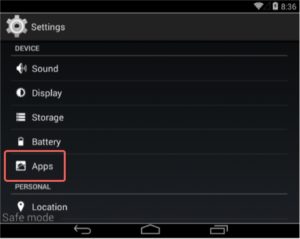
これは悪意のあるアプリケーションを含む、インストールされているアプリケーションのリストを表示します。悪意のあるアプリケーションは「BaDoink」ですが、おそらくこれはあなたのケースとは異なるでしょう。これらは既知の悪意のあるアプリケーションです。 1.0、Flash Player、ポルノドロイド、またはシステムアップデートをアップデートしてください。
悪意のあるアプリが見つからない場合は、最近インストールされたすべてのアプリケーションをアンインストールすることをお勧めします。
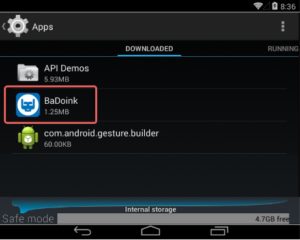
アンインストールするアプリをタップします。アプリは起動しませんが、プログラムの[App Info]画面が表示されます。 アプリが現在実行されている場合は、強制停止ボタンを押します。次にキャッシュとデータを消去し、不要なアプリをアンインストールします。
最初にキャッシュを消去ボタンをタップしてキャッシュを削除します。
次に、あなたのAndroid携帯電話からアプリのデータを削除するには、[データのクリア]ボタンをタップします。
そして最後にアンインストールボタンをタップして悪意のあるアプリを削除します。
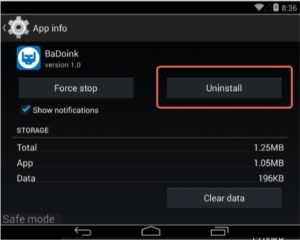
[アンインストール]ボタンがグレー表示されている場合(これは、お使いの携帯電話がAndroid Screen Lockerマルウェアに感染している場合に起こる可能性があります)。
1. [設定]> [セキュリティ]> [デバイス管理者]。
2 アンインストールできないアプリをタップします。
3.「非アクティブ化」>「OK」を選択し、すぐにデバイスをシャットダウンします。
4 デバイスをもう一度起動してから、悪質なアプリをアンインストールします。
確認ダイアログが悪意のあるアプリのために表示されるはずです、あなたのAndroid携帯電話から悪意のあるアプリを削除することを確認するために「OK」をクリックしてください。
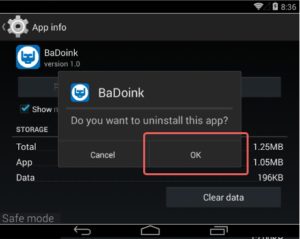
Android搭載端末を再起動します。
完了しました。
Androidからウイルス攻撃を完全に除去するには、これを強くお勧めします Broken Android Phoneのデータ抽出、Android上でのウイルス攻撃を修正するための便利なツールヘルプです。Androidからウイルス攻撃を完全に除去するその後、Androidを通常の状態に復元します。さらに、Broken Android Phone Data Extractionは、電話機のフリーズ、システムクラッシュ、黒い画面、携帯電話の紛失、パスワード忘れなど、さまざまな壊れたAndroid環境の修復を可能にします。 S4 / S5 / S6 / S7)、注3 / 4 / 5など。
ステップ1.Run Android携帯電話データ抽出プログラムの破損
まず、あなたのコンピュータ上でBroken Android Phone Data Extractionを実行してください。Broken Android Phoneのデータ抽出「機能」をクリックしてから「デバイスの修正"

ステップ2 Androidの異常状態を選択
あなたのAndroidデバイスの異常な状態を選択してください。Next「続行するには、次の5つの状態があります。[Start loop]画面で立ち往生している、[Download]モードで立ち往生している、FoneGoインターフェイスで立ち往生している、黒い画面など)ダウンロードモードで立ち往生"オプション。

ステップ3。Androidモデルを選択します
新しいウィンドウで、あなたのAndroid携帯電話のデバイス名とモデルを選択します。現在、このプログラムは、Galaxy S、Galaxy Note、およびGalaxy TabシリーズのSamsungデバイスで動作します。確認します"ボタンをクリックします。

ステップ4。Androidをダウンロードモードにする
簡単なガイドに従って、デバイスをダウンロードモードにします。電話の電源を切ります>「音量を下げる」、「ホーム」、「電源」のXNUMXつのボタンを押し続けます>「音量を上げる」ボタンを押して「ダウンロードモード」に入ります」。

ステップ5。AndroidからNormalへのウイルス攻撃を削除します
今すぐプログラムは通常の状態にあなたのウイルス攻撃のAndroidを修正するための回復パッケージをダウンロードし始めます。

注意:デバイスを接続したままにして、固定プロセス中はデバイスを使用しないでください。

ウイルス攻撃が完了しました。お使いのAndroidがいつものように通常の状態に戻りました。その後、あなたはAndroidのデータ復旧データのバックアップ/リカバリのために削除されたアイテムや既存のアイテムを含むあなたの電話データをスキャンするモード。
バックアップまたは回復のためにAndroidからステップ6.Extractデータ
1)プログラムでスキャンするデータを選択
あなたが「Androidのデータ復旧」モードに切り替えたとき。あなたが回復したいファイルの種類をクリックして「Nextスキャン処理を開始します。

今すぐプログラムは、削除されたデータや既存のデータを含め、あなたのAndroidに保存されているデータのスキャンを開始します。

2)Androidからのデータのプレビューと抽出
スキャン処理には少し時間がかかります。選択したファイルがここに表示されます。 ファイルの種類をクリックすると、ファイルの詳細情報をプレビューすることができます。復元したいものを選択して、[次へ]をクリックします。回復するAndroid携帯からコンピュータにデータを抽出します。

関連記事:
プロンプト: 次のことを行う必要があり ログイン あなたがコメントすることができる前に。
まだアカウントがありません。 ここをクリックしてください 登録.
コメントはまだありません 何か言って...